键鼠事件
键鼠事件指键盘,鼠标外接设备的输入事件。
鼠标事件
支持的鼠标事件包含通过外设鼠标、触控板触发的事件。
鼠标事件可触发以下回调:
名称 | 描述 |
|---|---|
onHover(event: (isHover: boolean) => void) | 鼠标进入或退出组件时触发该回调。 isHover:表示鼠标是否悬浮在组件上,鼠标进入时为true, 退出时为false。 |
onMouse(event: (event?: MouseEvent) => void) | 当前组件被鼠标按键点击时或者鼠标在组件上悬浮移动时,触发该回调,event返回值包含触发事件时的时间戳、鼠标按键、动作、鼠标位置在整个屏幕上的坐标和相对于当前组件的坐标。 |
当组件绑定onHover回调时,可以通过hoverEffect属性设置该组件的鼠标悬浮态显示效果。
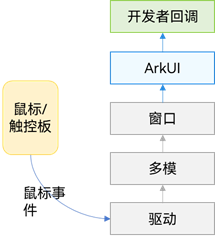
鼠标事件传递到ArkUI之后,会先判断鼠标事件是否是左键的按下/抬起/移动,然后做出不同响应:
- 是:鼠标事件先转换成相同位置的触摸事件,执行触摸事件的碰撞测试、手势判断和回调响应。接着去执行鼠标事件的碰撞测试和回调响应。
- 否:事件仅用于执行鼠标事件的碰撞测试和回调响应。
所有单指可响应的触摸事件/手势事件,均可通过鼠标左键来操作和响应。例如当我们需要开发单击Button跳转页面的功能、且需要支持手指点击和鼠标左键点击,那么只绑定一个点击事件(onClick)就可以实现该效果。若需要针对手指和鼠标左键的点击实现不一样的效果,可以在onClick回调中,使用回调参数中的source字段即可判断出当前触发事件的来源是手指还是鼠标。
onHover
- onHover(event: (isHover?: boolean) => void)
鼠标悬浮事件回调。参数isHover类型为boolean,表示鼠标进入组件或离开组件。该事件不支持自定义冒泡设置,默认父子冒泡。
若组件绑定了该接口,当鼠标指针从组件外部进入到该组件的瞬间会触发事件回调,参数isHover等于true;鼠标指针离开组件的瞬间也会触发该事件回调,参数isHover等于false。
事件冒泡:在一个树形结构中,当子节点处理完一个事件后,再将该事件交给它的父节点处理。
- // xxx.ets
- @Entry
- @Component
- struct MouseExample {
- @State isHovered: boolean = false;
- build() {
- Column() {
- Button(this.isHovered ? 'Hovered!' : 'Not Hover')
- .width(200).height(100)
- .backgroundColor(this.isHovered ? Color.Green : Color.Gray)
- .onHover((isHover: boolean) => { // 使用onHover接口监听鼠标是否悬浮在Button组件上
- this.isHovered = isHover;
- })
- }.width('100%').height('100%').justifyContent(FlexAlign.Center)
- }
- }
该示例创建了一个Button组件,初始背景色为灰色,内容为“Not Hover”。示例中的Button组件绑定了onHover回调,在该回调中将this.isHovered变量置为回调参数:isHover。
当鼠标从Button外移动到Button内的瞬间,回调响应,isHover值等于true,isHovered的值变为true,将组件的背景色改成Color.Green,内容变为“Hovered!”。
当鼠标从Button内移动到Button外的瞬间,回调响应,isHover值等于false,又将组件变成了初始的样式。
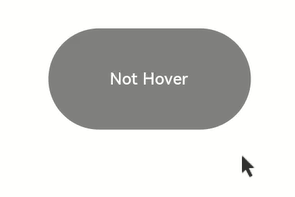
onMouse
- onMouse(event: (event?: MouseEvent) => void)
鼠标事件回调。绑定该API的组件每当鼠标指针在该组件内产生行为(MouseAction)时,触发事件回调,参数为MouseEvent对象,表示触发此次的鼠标事件。该事件支持自定义冒泡设置,默认父子冒泡。常见用于开发者自定义的鼠标行为逻辑处理。
开发者可以通过回调中的MouseEvent对象获取触发事件的坐标(screenX/screenY/x/y)、按键(MouseButton)、行为(MouseAction)、时间戳(timestamp)、交互组件的区域(EventTarget)、事件来源(SourceType)等。MouseEvent的回调函数stopPropagation用于设置当前事件是否阻止冒泡。
按键(MouseButton)的值:Left/Right/Middle/Back/Forward 均对应鼠标上的实体按键,当这些按键被按下或松开时触发这些按键的事件。None表示无按键,会出现在鼠标没有按键按下或松开的状态下,移动鼠标所触发的事件中。
- // xxx.ets
- @Entry
- @Component
- struct MouseExample {
- @State isHovered: boolean = false;
- @State buttonText: string = '';
- @State columnText: string = '';
- build() {
- Column() {
- Button(this.isHovered ? 'Hovered!' : 'Not Hover')
- .width(200)
- .height(100)
- .backgroundColor(this.isHovered ? Color.Green : Color.Gray)
- .onHover((isHover: boolean) => {
- this.isHovered = isHover
- })
- .onMouse((event: MouseEvent) => { // 给Button组件设置onMouse回调
- this.buttonText = 'Button onMouse:\n' + '' +
- 'button = ' + event.button + '\n' +
- 'action = ' + event.action + '\n' +
- 'x,y = (' + event.x + ',' + event.y + ')' + '\n' +
- 'screenXY=(' + event.screenX + ',' + event.screenY + ')';
- })
- Divider()
- Text(this.buttonText).fontColor(Color.Green)
- Divider()
- Text(this.columnText).fontColor(Color.Red)
- }
- .width('100%')
- .height('100%')
- .justifyContent(FlexAlign.Center)
- .borderWidth(2)
- .borderColor(Color.Red)
- .onMouse((event: MouseEvent) => { // 给Column组件设置onMouse回调
- this.columnText = 'Column onMouse:\n' + '' +
- 'button = ' + event.button + '\n' +
- 'action = ' + event.action + '\n' +
- 'x,y = (' + event.x + ',' + event.y + ')' + '\n' +
- 'screenXY=(' + event.screenX + ',' + event.screenY + ')';
- })
- }
- }
在onHover示例的基础上,给Button绑定onMouse接口。在回调中,打印出鼠标事件的button/action等回调参数值。同时,在外层的Column容器上,也做相同的设置。整个过程可以分为以下两个动作:
- 移动鼠标:当鼠标从Button外部移入Button的过程中,仅触发了Column的onMouse回调;当鼠标移入到Button内部后,由于onMouse事件默认是冒泡的,所以此时会同时响应Column的onMouse回调和Button的onMouse回调。此过程中,由于鼠标仅有移动动作没有点击动作,因此打印信息中的button均为0(MouseButton.None的枚举值)、action均为3(MouseAction.Move的枚举值)。
- 点击鼠标:鼠标进入Button后进行了2次点击,分别是左键点击和右键点击。
左键点击时:button = 1(MouseButton.Left的枚举值),按下时 action = 1(MouseAction.Press的枚举值),抬起时 action = 2(MouseAction.Release的枚举值)。
右键点击时:button = 2(MouseButton.Right的枚举值),按下时 action = 1(MouseAction.Press的枚举值),抬起时 action = 2(MouseAction.Release的枚举值)。
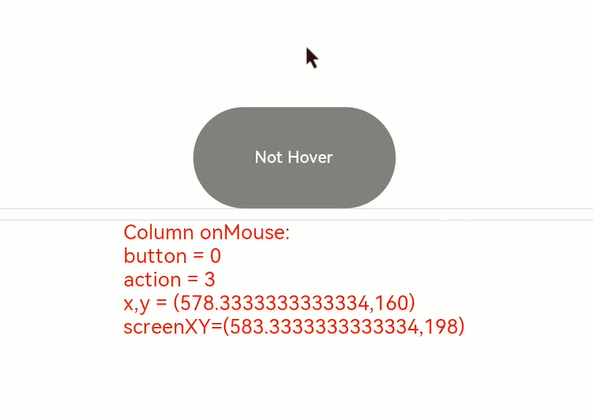
如果需要阻止鼠标事件冒泡,可以通过调用stopPropagation()方法进行设置。
- Button(this.isHovered ? 'Hovered!' : 'Not Hover')
- .width(200)
- .height(100)
- .backgroundColor(this.isHovered ? Color.Green : Color.Gray)
- .onHover((isHover: boolean) => {
- this.isHovered = isHover;
- })
- .onMouse((event: MouseEvent) => {
- event.stopPropagation(); // 在Button的onMouse事件中设置阻止冒泡
- this.buttonText = 'Button onMouse:\n' + '' +
- 'button = ' + event.button + '\n' +
- 'action = ' + event.action + '\n' +
- 'x,y = (' + event.x + ',' + event.y + ')' + '\n' +
- 'screenXY=(' + event.screenX + ',' + event.screenY + ')';
- })
在子组件(Button)的onMouse中,通过回调参数event调用stopPropagation回调方法(如下)即可阻止Button子组件的鼠标事件冒泡到父组件Column上。
- event.stopPropagation()
效果是:当鼠标在Button组件上操作时,仅Button的onMouse回调会响应,Column的onMouse回调不会响应。
hoverEffect
- hoverEffect(value: HoverEffect)
鼠标悬浮态效果设置的通用属性。参数类型为HoverEffect,HoverEffect提供的Auto、Scale、Highlight效果均为固定效果,开发者无法自定义设置效果参数。
HoverEffect枚举值 | 效果说明 |
|---|---|
Auto | 组件默认提供的悬浮态效果,由各组件定义。 |
Scale | 动画播放方式,鼠标悬浮时:组件大小从100%放大至105%,鼠标离开时:组件大小从105%缩小至100%。 |
Highlight | 动画播放方式,鼠标悬浮时:组件背景色叠加一个5%透明度的白色,视觉效果是组件的原有背景色变暗,鼠标离开时:组件背景色恢复至原有样式。 |
None | 禁用悬浮态效果 |
- // xxx.ets
- @Entry
- @Component
- struct HoverExample {
- build() {
- Column({ space: 10 }) {
- Button('Auto')
- .width(170).height(70)
- Button('Scale')
- .width(170).height(70)
- .hoverEffect(HoverEffect.Scale)
- Button('Highlight')
- .width(170).height(70)
- .hoverEffect(HoverEffect.Highlight)
- Button('None')
- .width(170).height(70)
- .hoverEffect(HoverEffect.None)
- }.width('100%').height('100%').justifyContent(FlexAlign.Center)
- }
- }
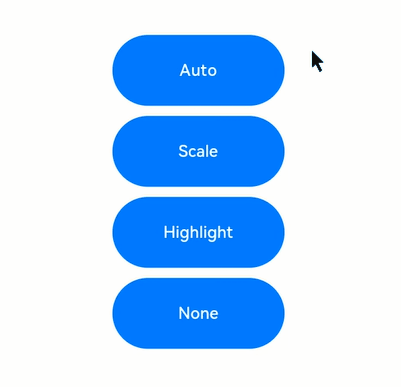
Button默认的悬浮态效果就是缩放效果,因此Auto和Scale的效果一样,Highlight会使背板颜色变暗,None会禁用悬浮态效果。
按键事件
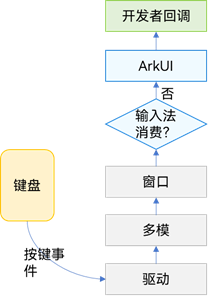
按键事件由外设键盘等设备触发,经驱动和多模处理转换后发送给当前获焦的窗口。窗口获取到事件后,会先给输入法分发(输入法会消费按键用作输入),若输入法未消费该按键事件,才会将事件发给ArkUI框架。因此,当某输入框组件获焦,且打开了输入法,此时大部分按键事件均会被输入法消费,例如字母键会被输入法用来往输入框中输入对应字母字符、方向键会被输入法用来切换选中备选词。
按键事件到ArkUI框架之后,会先找到完整的父子节点获焦链。从叶子节点到根节点,逐一发送按键事件。
onKeyEvent
- onKeyEvent(event: (event?: KeyEvent) => void)
按键事件回调,当绑定该方法的组件处于获焦状态下,外设键盘的按键事件会触发该API的回调响应,回调参数为KeyEvent,可由该参数获得当前按键事件的按键行为(KeyType)、键码(keyCode)、按键英文名称(keyText)、事件来源设备类型(KeySource)、事件来源设备id(deviceId)、元键按压状态(metaKey)、时间戳(timestamp)、阻止冒泡设置(stopPropagation)。
- // xxx.ets
- @Entry
- @Component
- struct KeyEventExample {
- @State buttonText: string = '';
- @State buttonType: string = '';
- @State columnText: string = '';
- @State columnType: string = '';
- build() {
- Column() {
- Button('onKeyEvent')
- .width(140).height(70)
- .onKeyEvent((event: KeyEvent) => { // 给Button设置onKeyEvent事件
- if (event.type === KeyType.Down) {
- this.buttonType = 'Down';
- }
- if (event.type === KeyType.Up) {
- this.buttonType = 'Up';
- }
- this.buttonText = 'Button: \n' +
- 'KeyType:' + this.buttonType + '\n' +
- 'KeyCode:' + event.keyCode + '\n' +
- 'KeyText:' + event.keyText;
- })
- Divider()
- Text(this.buttonText).fontColor(Color.Green)
- Divider()
- Text(this.columnText).fontColor(Color.Red)
- }.width('100%').height('100%').justifyContent(FlexAlign.Center)
- .onKeyEvent((event: KeyEvent) => { // 给父组件Column设置onKeyEvent事件
- if (event.type === KeyType.Down) {
- this.columnType = 'Down';
- }
- if (event.type === KeyType.Up) {
- this.columnType = 'Up';
- }
- this.columnText = 'Column: \n' +
- 'KeyType:' + this.buttonType + '\n' +
- 'KeyCode:' + event.keyCode + '\n' +
- 'KeyText:' + event.keyText;
- })
- }
- }
上述示例中给组件Button和其父容器Column绑定onKeyEvent。应用打开页面加载后,组件树上第一个可获焦的非容器组件自动获焦,该应用只有一个Button组件,因此该组件会自动获焦,由于Button是Column的子节点,Button获焦也同时意味着Column获焦。获焦机制见焦点事件。
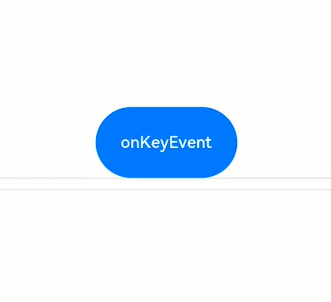
打开应用后,依次在键盘上按这些按键:“空格、回车、左Ctrl、左Shift、字母A、字母Z”。
- 由于onKeyEvent事件默认是冒泡的,所以Button和Column的onKeyEvent都可以响应。
- 每个按键都有2次回调,分别对应KeyType.Down和KeyType.Up,表示按键被按下、然后抬起。
如果要阻止冒泡,即仅Button响应键盘事件,Column不响应,在Button的onKeyEvent回调中加入event.stopPropagation()方法即可,如下:
- Button('onKeyEvent')
- .width(140).height(70)
- .onKeyEvent((event: KeyEvent) => {
- // 通过stopPropagation阻止事件冒泡
- event.stopPropagation();
- if (event.type === KeyType.Down) {
- this.buttonType = 'Down';
- }
- if (event.type === KeyType.Up) {
- this.buttonType = 'Up';
- }
- this.buttonText = 'Button: \n' +
- 'KeyType:' + this.buttonType + '\n' +
- 'KeyCode:' + event.keyCode + '\n' +
- 'KeyText:' + event.keyText;
- })
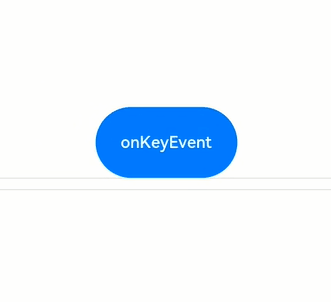




更多建议: